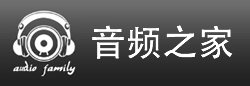轻轻松松做MIDI
电脑音乐越来越普及,很多音乐爱好者都通过电脑做出了很有新意的音乐,电脑的确使音乐制作变得轻松容易。但是用电脑做音乐需要制作人有非常丰富的音乐理论和实践经验,因为每一首歌曲里的每一个声部的编写和每一种乐器的演奏都需要你来完成,也就是说,如果你要制作一首POP风格的歌曲,除了吉他以外,你还需要了解贝司、架子鼓、钢琴和弦乐等常用的伴奏乐器的演奏,如果是其它风格的话,也许还要知道电鼓、康巴鼓、小提琴和手风琴等乐器的演奏。够复杂的吧,据我所知,大多数的音乐爱好者都只能弹奏吉他,所以这才是使更多的音乐爱好者加入到电脑音乐行列中来的最大障碍。那么,我们能不能让电脑来为我们完成那些我们不熟悉的乐器的编配呢?其实这样的软件早就有了,我们把它们称为自动编曲软件,也叫自动伴奏软件。Jammer
PRO
4.0(如图1)就是最好的自动伴奏软件之一,你可以到http//www.soundtrek.com下载到它的共享版。如果你还在用一把吉他为你写的歌做简单伴奏的话,带上你的鼠标,让我们为它穿上美丽的外衣吧。
一、设置MIDI设备
从开始菜单里打开Jammer PRO 4.0(如图2),首先我们要设置MIDI输入和输出设备。点击Devices/MIDI
Devices,可以看到MIDI Devices窗口(如图3),以SBLIVE!声卡为例,如果你已经连接了MIDI键盘的话,就在Input
Ports里选择SBLIVE!MIDI输入[6400],在Output
Ports里选择A:SBLIVE!MIDI合成和B:SBLIVE!MIDI合成,如果你还接有其它音源的话,把它们都选上,然后点击OK。
二、开始一首新歌
用Jammer
PRO制作一首歌曲,最简单的方法是提取一个歌曲模板然后根据你的需要修改它。下面我们点击File/New就可以看到选择模板窗口,里面有我们可选择的歌曲模板列表(如图4)。歌曲模板已经为你设置好了诸如风格变化、鼓花标记和段落名称,你所要做的就是选择你需要的模板和调式。一些模板甚至已经包括了常见的和弦走向在里面,你可以通过选中或者取消Include
Chords复选框来选择是否使用它们。为了使你巩固学会设置的每一个步骤,我们将选取Normal模板来做为例子,这个模板是空的。好,在Templates窗口里选择Normal,点击OK。
下面我们将制作一首69小节的爵士摇摆风格的曲子,以这个过程来作为例子,讲解怎样用Jammer来制作音乐。当然,学习中所使用的概念和技巧可以很容易地使用在其它风格的音乐上。首先让我们创建一组G大调的32个空的小节。
1.点击Window/Tile,让Tracks窗口和Measures窗口平铺。
2.点击Tools/Add Measures,我们将看到Add Measures窗口(如图5)。选择时值(time
signature):4/4;选择调式(Key):G;选择模式(Mode):大调(Major);在Add后的空格处填上32;最后要把Insert
Drum Fills的复选框取消。完成后点击OK。
现在你可以看到一些空的小节在Measures窗口里(如图6)。因为我们下面的操作将都在Measures窗口里完成,所以把Measures窗口最大化。顺便说一下,我们可以通过按窗口右边的窗口切换按钮来切换所有的窗口。在Measures窗口被激活的时候,可以通过按键盘上的数字键来设置每一行的小节数。我们还可以通过按窗口右边的皮箱按钮来把Measures窗口切换成只显示和弦的简化窗口(如图7),这个视角在你安排和弦的时候是非常方便的,尤其是和弦不是很密集的情况下,比如一个小节只有一个或两个和弦的时候,如果和弦比较密集的话,你可以再按一下这个按钮把窗口切换过来。很方便吧?
三、输入和弦和设置Punch
在让Jammer编曲之前,我们要输入和弦的级数,也就是常说的和弦名称。下面我们在第一小节的第一个位置输入一个和弦G6。用鼠标点击的方法把蓝色的光标移动到第一个八分音符的位置,在键盘上输入G6,然后回车确定,一个和弦就很容易地输入完毕了。下面我们用同样的方法输入1-8小节的和弦级数,和弦名称和位置请看图8,请确信和弦名称和位置的完全正确。
当我们让Jammer对各个声部做一些处理的时候,我们需要通过设置Punch in和Punch out来为Jammer指定要处理的小节。
1.通过在1小节点击鼠标,然后拖拽到8小节放开来选择1-8小节,1-8小节将变成反黑的颜色(如图9)。
2.现在用鼠标点击选中的8小节的任意位置,然后把它拖拽到右边的拳头图标上放开,现在Punch就被设置到了1-8小节,在Punch
in的小节(也就是第一小节)中有一个绿色的箭头,而在Punch
out的小节(第8小节)中有一个红色的箭头,Punch区域的小节(1-8小节)数字将显示红色(如图10),可以让你清楚地知道那些小节正准备被编辑。当前Punch和循环的小节数值将被用数字显示在Measures窗口的上方(如图11)。
四、选择乐队风格
在你制作歌曲的过程中,Jammer可以让你使用大量不同的乐队风格,乐队风格的变化可以安放在歌曲的任意一个小节,也就是说,你可以在你的歌曲的A段使用POP风格的曲风,而到了B段你可以马上改成Rock风格,甚至你还可以在间奏的时候变成Latin风格的曲风,使你的歌曲充满变化,不再单调。下面我们装载一种乐队风格到1小节。
1.把蓝色光标移动到1小节的开始。
2.点击窗口右边的两个酷哥图标,呵呵,其实是叫做装载风格图标。你可以看到乐队风格列表(如图12),它按字母排列了你可以使用的乐队风格,每一种风格又包括了前奏(intros)、套子(grooves)、中断(breaks)、停顿(stops)和收尾(endings)等等歌曲中常用到的变化。你可以点击下面的“贝多芬与磁盘”图标(抱歉,我实在不知道如何形容这个图标的样子)来试听你选中的风格,Stop图标是停止。你可以自己试听一下里面的各种音乐风格,这对加强你对音乐流派的认识可是大有好处的哦。好了,我们现在要选择Jazz
Swing Upbeat Groove / Piano Sync Cut / Walking Bass, Hihat / Piano
Lead到1小节,选中它,点击OK。现在你应该能在Measures窗口的1小节的下面看到乐队风格标记(如图13)。你可以按一下窗口左上角的播放键来听一下。
五、修改乐器的套子
好,下面我们点击窗口切换按钮,切换到Tracks窗口(如图14),现在在这里我们可以看到,在我们装载了一种乐队风格以后,Jammer就会自动把这种风格里的每个乐器分配到各个相应的MIDI轨道上去。Jammer实际上还能对你所选择的音乐风格进行进一步的修改,这种修改可以细致到每一种乐器的演奏,它能够即兴地为每一种乐器产生不同的节奏型(这样说可能会弹吉他的朋友容易理解,其实一般情况我们把节奏型称为套子。)。这个功能是通过按窗口左上方的Comp图标来实现的。怎么做呢?这里你可要认真听,因为这是使你做的音乐和别人不同的关键,这也是Jammer强大的地方,有些风格能够产生上万种的套子,几乎是没有重复的。
我们在Tracks窗口可以看到有Action栏,这里可以通过鼠标右键设置为Compose(编辑)、Erase(擦除)和Keep(保持)(如图15)。它们有什么作用呢?如果我们把任意一轨的Action栏设置为Compose,当我们按一下Comp键的时候,这一轨的套子将发生变化,如果你还不满意,就接着按Comp键,直到找到满意的套子,你几乎是不能听到有重复的套子出现的,所以如果你找到满意的就把Action栏设置为Keep,你再按下Comp键时,设为Keep状态的轨就不会变化了。如果你听不清有什么变化,可以在Solo栏按下这一轨的Solo键,让其它轨道不发音,单独地调整这一轨的套子就可以了。如果设为Erase的话,再次按下Comp键套子将被删除。选项多了是不是有种无从下手的感觉啊?那你就先随便选一种吧。这里再教你一个独门功夫,在Tracks窗口还可以看到Player栏,这里包含了一些象Bass、Rhythm和Percussion等等的乐器名称,你可能已经发现Melody的Action栏的默认是被Erase的,Melody是主旋律的意思,想通了吧,原来Jammer也可以即兴地产生旋律。让我们把这一轨设置成Compose,然后随便点击Comp几下,是不是发现了每次都有不同的旋律产生了?当然,如果连旋律都让它帮我们做了,那就没我们什么事了,对吧:)?但是你想过没有,如果你的音乐造诣实在是烂泥巴敷不上墙的话,你就可以使用这个功能来让Jammer为你的歌曲自动产生前奏、间奏和尾奏的旋律了。哎,这个Jammer,给你的感觉是不是做音乐比使用傻瓜相机还容易?
六、设置速度和添加鼓花
下一步我们来设置歌曲速度。Jammer为每一种风格的音乐提供的默认的速度都是最适合和最常见的,当然,这不是说我们就不能够改动它,我建议大家最好不要大范围地改动,那样可能会使音乐听起来不真实。我们先点击播放键让音乐响起,然后点击窗口上方的Tempo(如图16),弹出Tempo窗口(如图17)。怎么样?很直观吧,拖动滑竿就可以实时地调整速度了。
添加鼓花。鼓花就是在乐曲要产生变化前通过鼓的打法上的变化来起到烘托气氛作用的鼓的变奏。点击窗口切换按钮,切换到Measures窗口。用鼠标右击第4小节,在菜单中选择Short
Drum Fill(如图18),同样在8小节,选择Long Drum
Fill。我们可以看见在4小节的末尾多了一条短的蓝线条,8小节有一条长的蓝线条,这是告诉Jammer你要在这两个位置添加鼓花的标志,然后点击Comp键,Jammer将为你自动在上面两个位置加上鼓花。同样,你也可以多按几下Comp键来从不同的鼓花中选择你需要的。
如果你编辑得非常细致的话,这里也有一个窍门。有时你可能觉得1-7小节你已经很满意了,但是你还想在8小节找一个特别的鼓花,这时你如果按下Comp键可能1-7小节就会同时被改变,怎么办呢?这样做:
1.设置Punch到第8小节,方法前面已经讲过:选中8小节使其成反黑色,用鼠标把它拖拽到右边的那个拳头图标上,在8小节的开头和结尾分别有绿色和红色箭头。
2.右击7小节,在菜单中选择Set Loop From(如图19)。反复按Comp键就可以选择你中意的鼓花了。
七、输入段落名称和歌词
为段落命名可以使你很容易地知道你现在做的是乐曲的哪部分,特别是当你的作品多达上百个小节的时候,这样做是非常方便的。
1.右击1小节,在菜单中选择Edit Part Name。
2.在弹出的对话框中我们写上:A Part-1,点OK,段落就被命名了。
如果你想把歌词打进去,同样右击需要歌词的小节,选择Enter
Lyrics,在对话框里输入歌词就可以了。我们这首曲子没有歌词,不过我还是输入了几句做为示范,完成以后如图20。
八、拷贝歌曲片段
我们知道,大多数流行歌曲在整首歌里都有段落的重复,一旦我们完成了一部分的和弦输入以后,就没有必要为和弦相同的部分再输入。现在我们已经完成了8个小节,我们可以通过拷贝的手段来制作下面的8个小节。
1.我们先要按下数字键4,使Measures窗口的每一行显示更多的小节以方便我们下面的工作。
2.选择1-8小节,并用鼠标把它们拖拽到第9小节的位置放开,这时将出现Copy Song
Measures对话框(如图21),点击OK,拷贝完成,我们可以看到9-16小节已经出现和1-8小节一样的和弦配置了。我们还要为9-16小节设置Punch,操作照前面所述就可以了,完成以后如图22。
这里要说明一下,当我们拷贝完成的时候,乐队风格标记也被同样地从1小节拷贝到了9小节。这时如果我们改变1-8小节的套子,那么9-16小节也将跟着同样变化。你如果想在你的歌曲中使用一种指定的风格的话,这是非常有用的,你只需要改变一个段落,其它就会跟着同样变化。但是如果你想复制以后还要修改的和原先的有所不同的话,你就需要重新在第9小节装载一下乐队风格,或者还有个简单的方法,你只要按住Ctrl键,把1小节的乐队风格标记用鼠标拖到9小节的乐队风格标记上,在弹出的对话框中选择Create
New Copy of the Source Style,点击OK就可以了。
PRO
4.0(如图1)就是最好的自动伴奏软件之一,你可以到http//www.soundtrek.com下载到它的共享版。如果你还在用一把吉他为你写的歌做简单伴奏的话,带上你的鼠标,让我们为它穿上美丽的外衣吧。
一、设置MIDI设备
从开始菜单里打开Jammer PRO 4.0(如图2),首先我们要设置MIDI输入和输出设备。点击Devices/MIDI
Devices,可以看到MIDI Devices窗口(如图3),以SBLIVE!声卡为例,如果你已经连接了MIDI键盘的话,就在Input
Ports里选择SBLIVE!MIDI输入[6400],在Output
Ports里选择A:SBLIVE!MIDI合成和B:SBLIVE!MIDI合成,如果你还接有其它音源的话,把它们都选上,然后点击OK。
二、开始一首新歌
用Jammer
PRO制作一首歌曲,最简单的方法是提取一个歌曲模板然后根据你的需要修改它。下面我们点击File/New就可以看到选择模板窗口,里面有我们可选择的歌曲模板列表(如图4)。歌曲模板已经为你设置好了诸如风格变化、鼓花标记和段落名称,你所要做的就是选择你需要的模板和调式。一些模板甚至已经包括了常见的和弦走向在里面,你可以通过选中或者取消Include
Chords复选框来选择是否使用它们。为了使你巩固学会设置的每一个步骤,我们将选取Normal模板来做为例子,这个模板是空的。好,在Templates窗口里选择Normal,点击OK。
下面我们将制作一首69小节的爵士摇摆风格的曲子,以这个过程来作为例子,讲解怎样用Jammer来制作音乐。当然,学习中所使用的概念和技巧可以很容易地使用在其它风格的音乐上。首先让我们创建一组G大调的32个空的小节。
1.点击Window/Tile,让Tracks窗口和Measures窗口平铺。
2.点击Tools/Add Measures,我们将看到Add Measures窗口(如图5)。选择时值(time
signature):4/4;选择调式(Key):G;选择模式(Mode):大调(Major);在Add后的空格处填上32;最后要把Insert
Drum Fills的复选框取消。完成后点击OK。
现在你可以看到一些空的小节在Measures窗口里(如图6)。因为我们下面的操作将都在Measures窗口里完成,所以把Measures窗口最大化。顺便说一下,我们可以通过按窗口右边的窗口切换按钮来切换所有的窗口。在Measures窗口被激活的时候,可以通过按键盘上的数字键来设置每一行的小节数。我们还可以通过按窗口右边的皮箱按钮来把Measures窗口切换成只显示和弦的简化窗口(如图7),这个视角在你安排和弦的时候是非常方便的,尤其是和弦不是很密集的情况下,比如一个小节只有一个或两个和弦的时候,如果和弦比较密集的话,你可以再按一下这个按钮把窗口切换过来。很方便吧?
三、输入和弦和设置Punch
在让Jammer编曲之前,我们要输入和弦的级数,也就是常说的和弦名称。下面我们在第一小节的第一个位置输入一个和弦G6。用鼠标点击的方法把蓝色的光标移动到第一个八分音符的位置,在键盘上输入G6,然后回车确定,一个和弦就很容易地输入完毕了。下面我们用同样的方法输入1-8小节的和弦级数,和弦名称和位置请看图8,请确信和弦名称和位置的完全正确。
当我们让Jammer对各个声部做一些处理的时候,我们需要通过设置Punch in和Punch out来为Jammer指定要处理的小节。
1.通过在1小节点击鼠标,然后拖拽到8小节放开来选择1-8小节,1-8小节将变成反黑的颜色(如图9)。
2.现在用鼠标点击选中的8小节的任意位置,然后把它拖拽到右边的拳头图标上放开,现在Punch就被设置到了1-8小节,在Punch
in的小节(也就是第一小节)中有一个绿色的箭头,而在Punch
out的小节(第8小节)中有一个红色的箭头,Punch区域的小节(1-8小节)数字将显示红色(如图10),可以让你清楚地知道那些小节正准备被编辑。当前Punch和循环的小节数值将被用数字显示在Measures窗口的上方(如图11)。
四、选择乐队风格
在你制作歌曲的过程中,Jammer可以让你使用大量不同的乐队风格,乐队风格的变化可以安放在歌曲的任意一个小节,也就是说,你可以在你的歌曲的A段使用POP风格的曲风,而到了B段你可以马上改成Rock风格,甚至你还可以在间奏的时候变成Latin风格的曲风,使你的歌曲充满变化,不再单调。下面我们装载一种乐队风格到1小节。
1.把蓝色光标移动到1小节的开始。
2.点击窗口右边的两个酷哥图标,呵呵,其实是叫做装载风格图标。你可以看到乐队风格列表(如图12),它按字母排列了你可以使用的乐队风格,每一种风格又包括了前奏(intros)、套子(grooves)、中断(breaks)、停顿(stops)和收尾(endings)等等歌曲中常用到的变化。你可以点击下面的“贝多芬与磁盘”图标(抱歉,我实在不知道如何形容这个图标的样子)来试听你选中的风格,Stop图标是停止。你可以自己试听一下里面的各种音乐风格,这对加强你对音乐流派的认识可是大有好处的哦。好了,我们现在要选择Jazz
Swing Upbeat Groove / Piano Sync Cut / Walking Bass, Hihat / Piano
Lead到1小节,选中它,点击OK。现在你应该能在Measures窗口的1小节的下面看到乐队风格标记(如图13)。你可以按一下窗口左上角的播放键来听一下。
五、修改乐器的套子
好,下面我们点击窗口切换按钮,切换到Tracks窗口(如图14),现在在这里我们可以看到,在我们装载了一种乐队风格以后,Jammer就会自动把这种风格里的每个乐器分配到各个相应的MIDI轨道上去。Jammer实际上还能对你所选择的音乐风格进行进一步的修改,这种修改可以细致到每一种乐器的演奏,它能够即兴地为每一种乐器产生不同的节奏型(这样说可能会弹吉他的朋友容易理解,其实一般情况我们把节奏型称为套子。)。这个功能是通过按窗口左上方的Comp图标来实现的。怎么做呢?这里你可要认真听,因为这是使你做的音乐和别人不同的关键,这也是Jammer强大的地方,有些风格能够产生上万种的套子,几乎是没有重复的。
我们在Tracks窗口可以看到有Action栏,这里可以通过鼠标右键设置为Compose(编辑)、Erase(擦除)和Keep(保持)(如图15)。它们有什么作用呢?如果我们把任意一轨的Action栏设置为Compose,当我们按一下Comp键的时候,这一轨的套子将发生变化,如果你还不满意,就接着按Comp键,直到找到满意的套子,你几乎是不能听到有重复的套子出现的,所以如果你找到满意的就把Action栏设置为Keep,你再按下Comp键时,设为Keep状态的轨就不会变化了。如果你听不清有什么变化,可以在Solo栏按下这一轨的Solo键,让其它轨道不发音,单独地调整这一轨的套子就可以了。如果设为Erase的话,再次按下Comp键套子将被删除。选项多了是不是有种无从下手的感觉啊?那你就先随便选一种吧。这里再教你一个独门功夫,在Tracks窗口还可以看到Player栏,这里包含了一些象Bass、Rhythm和Percussion等等的乐器名称,你可能已经发现Melody的Action栏的默认是被Erase的,Melody是主旋律的意思,想通了吧,原来Jammer也可以即兴地产生旋律。让我们把这一轨设置成Compose,然后随便点击Comp几下,是不是发现了每次都有不同的旋律产生了?当然,如果连旋律都让它帮我们做了,那就没我们什么事了,对吧:)?但是你想过没有,如果你的音乐造诣实在是烂泥巴敷不上墙的话,你就可以使用这个功能来让Jammer为你的歌曲自动产生前奏、间奏和尾奏的旋律了。哎,这个Jammer,给你的感觉是不是做音乐比使用傻瓜相机还容易?
六、设置速度和添加鼓花
下一步我们来设置歌曲速度。Jammer为每一种风格的音乐提供的默认的速度都是最适合和最常见的,当然,这不是说我们就不能够改动它,我建议大家最好不要大范围地改动,那样可能会使音乐听起来不真实。我们先点击播放键让音乐响起,然后点击窗口上方的Tempo(如图16),弹出Tempo窗口(如图17)。怎么样?很直观吧,拖动滑竿就可以实时地调整速度了。
添加鼓花。鼓花就是在乐曲要产生变化前通过鼓的打法上的变化来起到烘托气氛作用的鼓的变奏。点击窗口切换按钮,切换到Measures窗口。用鼠标右击第4小节,在菜单中选择Short
Drum Fill(如图18),同样在8小节,选择Long Drum
Fill。我们可以看见在4小节的末尾多了一条短的蓝线条,8小节有一条长的蓝线条,这是告诉Jammer你要在这两个位置添加鼓花的标志,然后点击Comp键,Jammer将为你自动在上面两个位置加上鼓花。同样,你也可以多按几下Comp键来从不同的鼓花中选择你需要的。
如果你编辑得非常细致的话,这里也有一个窍门。有时你可能觉得1-7小节你已经很满意了,但是你还想在8小节找一个特别的鼓花,这时你如果按下Comp键可能1-7小节就会同时被改变,怎么办呢?这样做:
1.设置Punch到第8小节,方法前面已经讲过:选中8小节使其成反黑色,用鼠标把它拖拽到右边的那个拳头图标上,在8小节的开头和结尾分别有绿色和红色箭头。
2.右击7小节,在菜单中选择Set Loop From(如图19)。反复按Comp键就可以选择你中意的鼓花了。
七、输入段落名称和歌词
为段落命名可以使你很容易地知道你现在做的是乐曲的哪部分,特别是当你的作品多达上百个小节的时候,这样做是非常方便的。
1.右击1小节,在菜单中选择Edit Part Name。
2.在弹出的对话框中我们写上:A Part-1,点OK,段落就被命名了。
如果你想把歌词打进去,同样右击需要歌词的小节,选择Enter
Lyrics,在对话框里输入歌词就可以了。我们这首曲子没有歌词,不过我还是输入了几句做为示范,完成以后如图20。
八、拷贝歌曲片段
我们知道,大多数流行歌曲在整首歌里都有段落的重复,一旦我们完成了一部分的和弦输入以后,就没有必要为和弦相同的部分再输入。现在我们已经完成了8个小节,我们可以通过拷贝的手段来制作下面的8个小节。
1.我们先要按下数字键4,使Measures窗口的每一行显示更多的小节以方便我们下面的工作。
2.选择1-8小节,并用鼠标把它们拖拽到第9小节的位置放开,这时将出现Copy Song
Measures对话框(如图21),点击OK,拷贝完成,我们可以看到9-16小节已经出现和1-8小节一样的和弦配置了。我们还要为9-16小节设置Punch,操作照前面所述就可以了,完成以后如图22。
这里要说明一下,当我们拷贝完成的时候,乐队风格标记也被同样地从1小节拷贝到了9小节。这时如果我们改变1-8小节的套子,那么9-16小节也将跟着同样变化。你如果想在你的歌曲中使用一种指定的风格的话,这是非常有用的,你只需要改变一个段落,其它就会跟着同样变化。但是如果你想复制以后还要修改的和原先的有所不同的话,你就需要重新在第9小节装载一下乐队风格,或者还有个简单的方法,你只要按住Ctrl键,把1小节的乐队风格标记用鼠标拖到9小节的乐队风格标记上,在弹出的对话框中选择Create
New Copy of the Source Style,点击OK就可以了。
| 【打印此页】【返回首页】 |